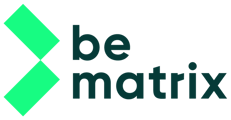Une fois le modèle 3D terminé, nous sommes prêts à créer nos dessins en 2D sur la base de ces modèles. Une fois de plus, le modèle basé sur la référence est utilisé pour que toute modification apportée à notre modèle soit automatiquement mise à jour dans nos dessins en 2D.
Avant de commencer, vérifiez qu'à part l'objet plancher, TOUTES les autres pièces se trouvent à l'intérieur d'un sous-assemblage.

Utilisez l'outil AutoDrawing pour commencer à créer les dessins. Comme vous le remarquerez, la plupart des dessins seront exécutés automatiquement.

La première page sera une vue d'ensemble de notre conception avec une liste de structure de tous les sous-ensembles.

La deuxième page est une page d'aperçu avec une vue de face, de côté et de dessus de notre dessin.
Vous pouvez utiliser cette page pour placer toutes les dimensions dont vous avez besoin pour vos panneaux ou textiles.
Vous pouvez également générer des sections ou des vues découpées sur cette page ou les faire glisser vers une nouvelle feuille pour les relier les unes aux autres.

Les autres pages concernent chaque sous-ensemble du projet.
L'outil de dessin automatique génère une vue basée sur les sous-ensembles que nous avons créés précédemment, place et trie une liste de pièces pour cette section et, enfin, met en évidence tous les connecteurs et les petites pièces dans une couche verte qui les rend plus visibles.
Vous pouvez utiliser ces pages pour placer des bulles identifiant les cadres et les pièces avec leur numéro d'article correspondant dans la liste des pièces.
Vous pouvez également placer des vues détaillées des pièces pour obtenir une vue plus détaillée de la connexion.

Si vous étudiez la section titre de chaque page, vous remarquerez que certains champs sont déjà remplis avec les informations que nous avons fournies au début de notre projet.
- Votre nom, basé sur le nom fourni dans les options de l'application
- Le nom de vos clients, basé sur le dossier client que nous avons sélectionné au début du projet
- Le nom et le numéro du projet selon les informations fournies au début du projet.
Lorsque tout est terminé, utilisez la fonction d'exportation au format PDF pour générer un dessin au format PDF. Le dessin sera placé par défaut au même endroit que le fichier dessin Inventor.